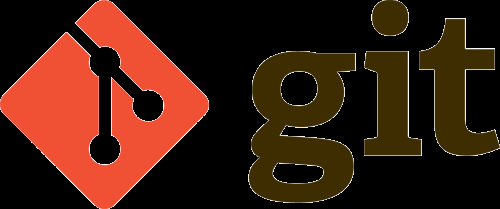
Git是一种分布式版本控制系统,由Linux之父Linus开发。
所谓分布式版本管理系统,就是在每一台机器上都有一个完整的仓库。
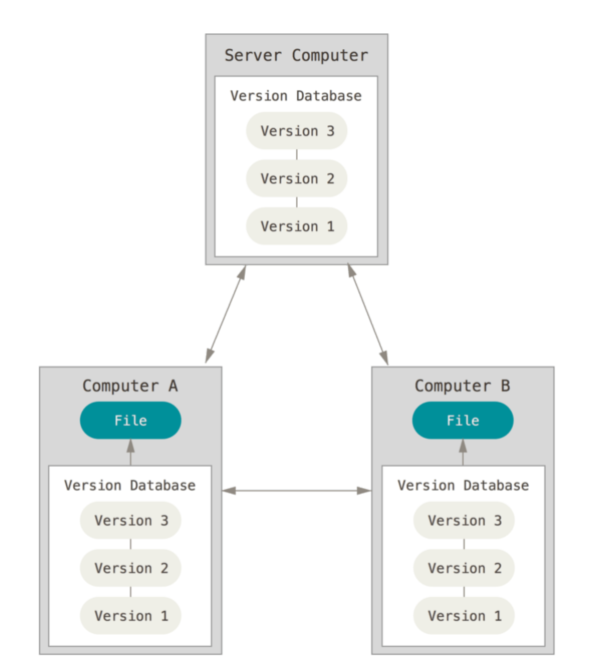
Git官网:git
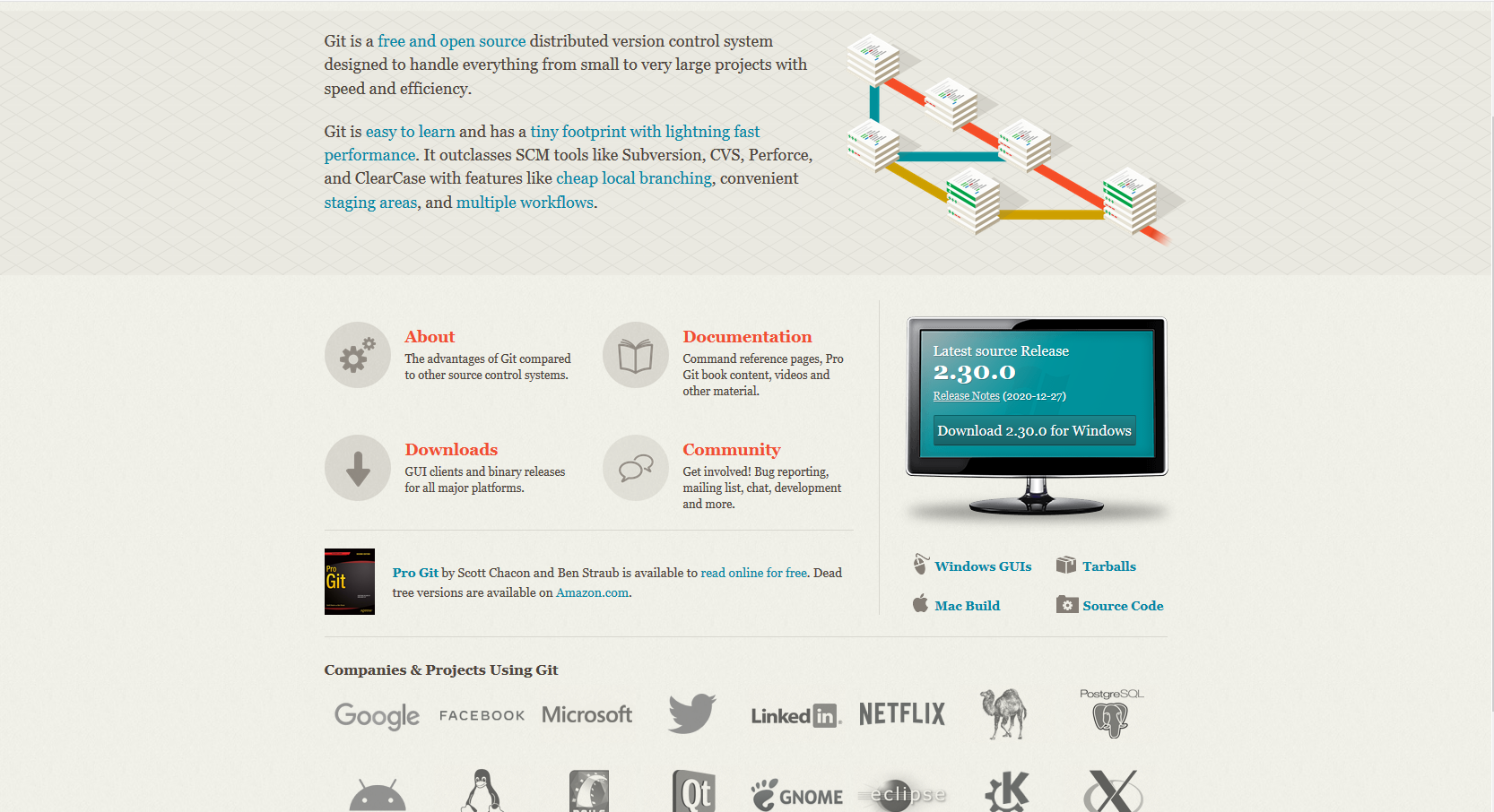
在官网上可以获取Git的安装软件。
除此之外,还可以下载《progit》——这是最棒的Git学习资料,而且有中文版本。
3、Git安装从 https://git-scm.com/downloads官方下载地址下载对应的操作系统版本一步步安装即可。
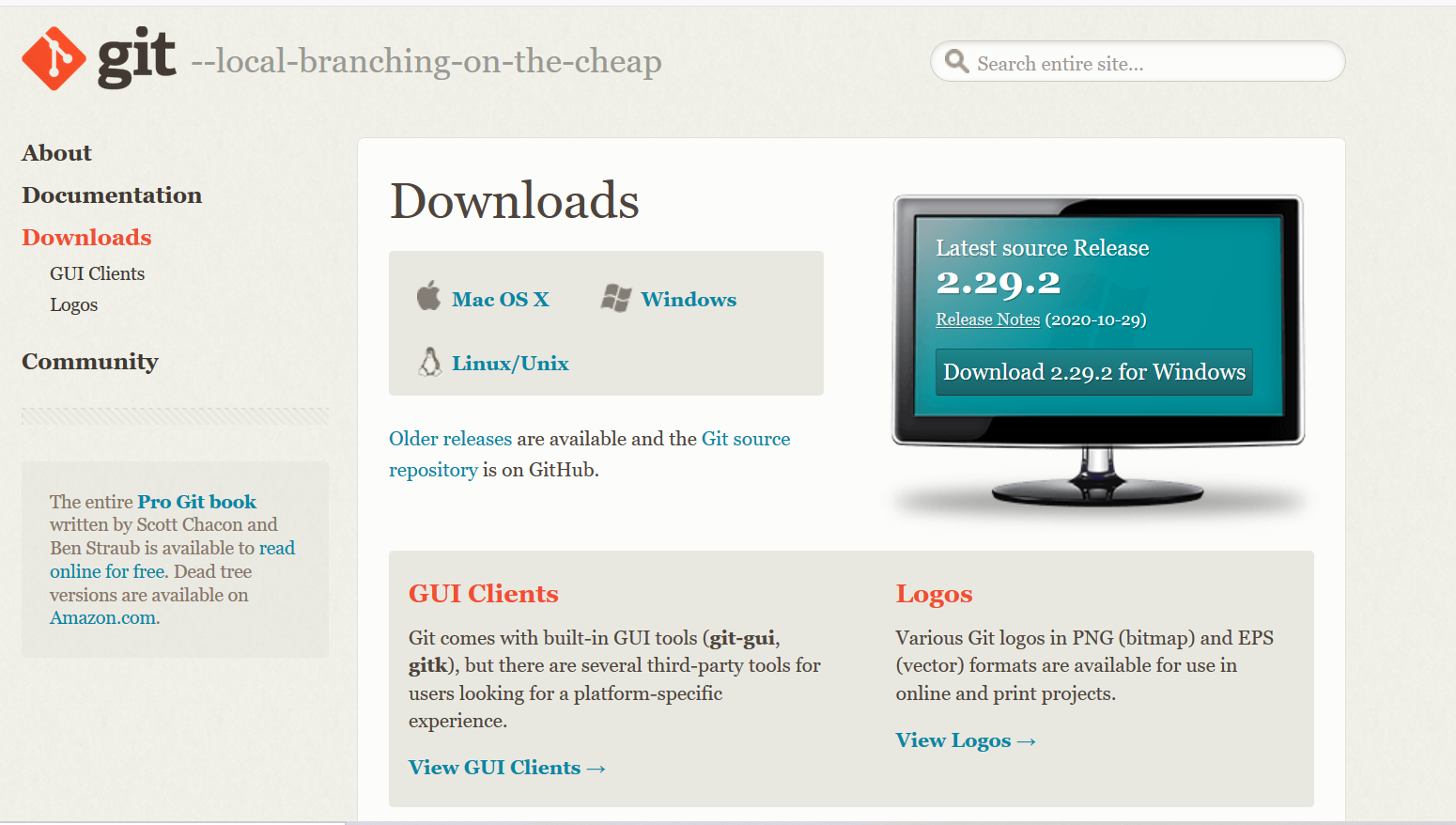
安装完成之后,在任意目录下,右键 Git Bash Here
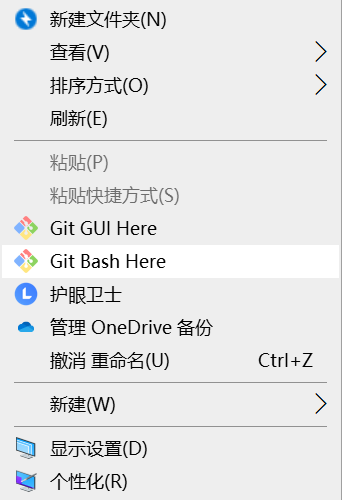
全局配置邮箱和用户名(–global表示全局配置,也可以不配置,每个仓库单独配置)
$ git config --global user.name "test" $ git config --global user.email test@qq.com 5、Git基本概念 5.1、Git工作区域Git有四个工作区域:
工作区
简单说工作区就是我们项目的目录。

仓库区/本地仓库
工作区有一个.git目录,其实这个不是工作区,是Git的版本库,存储了Git仓库的所有版本信息
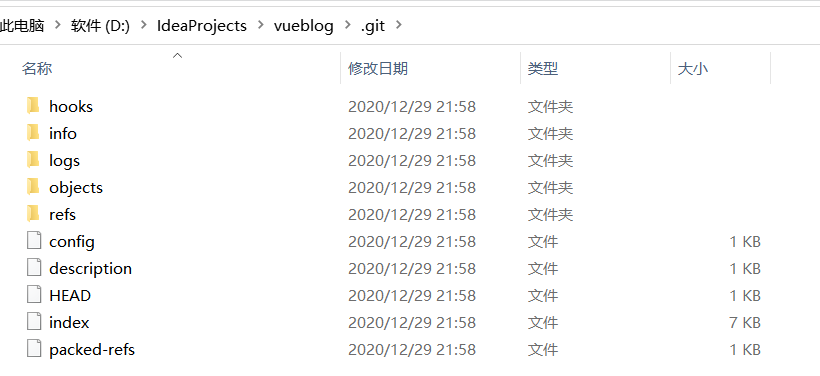
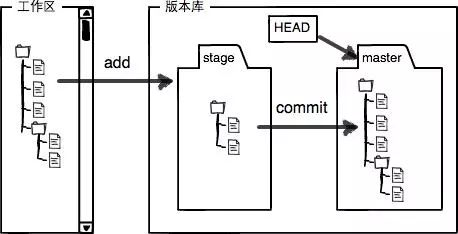
暂存区
暂存区域是一个文件,保存了下次将提交的文件列表信息,一般在 Git 仓库目录中。 有时候也被称作“索引”,
不过一般说法还是叫暂存区域。
远程仓库
对于分布式版本管理系统,远程仓库不是必须存在的,但是通常项目都会有远程仓库。例如Github就是我们非常熟悉的远程仓库。
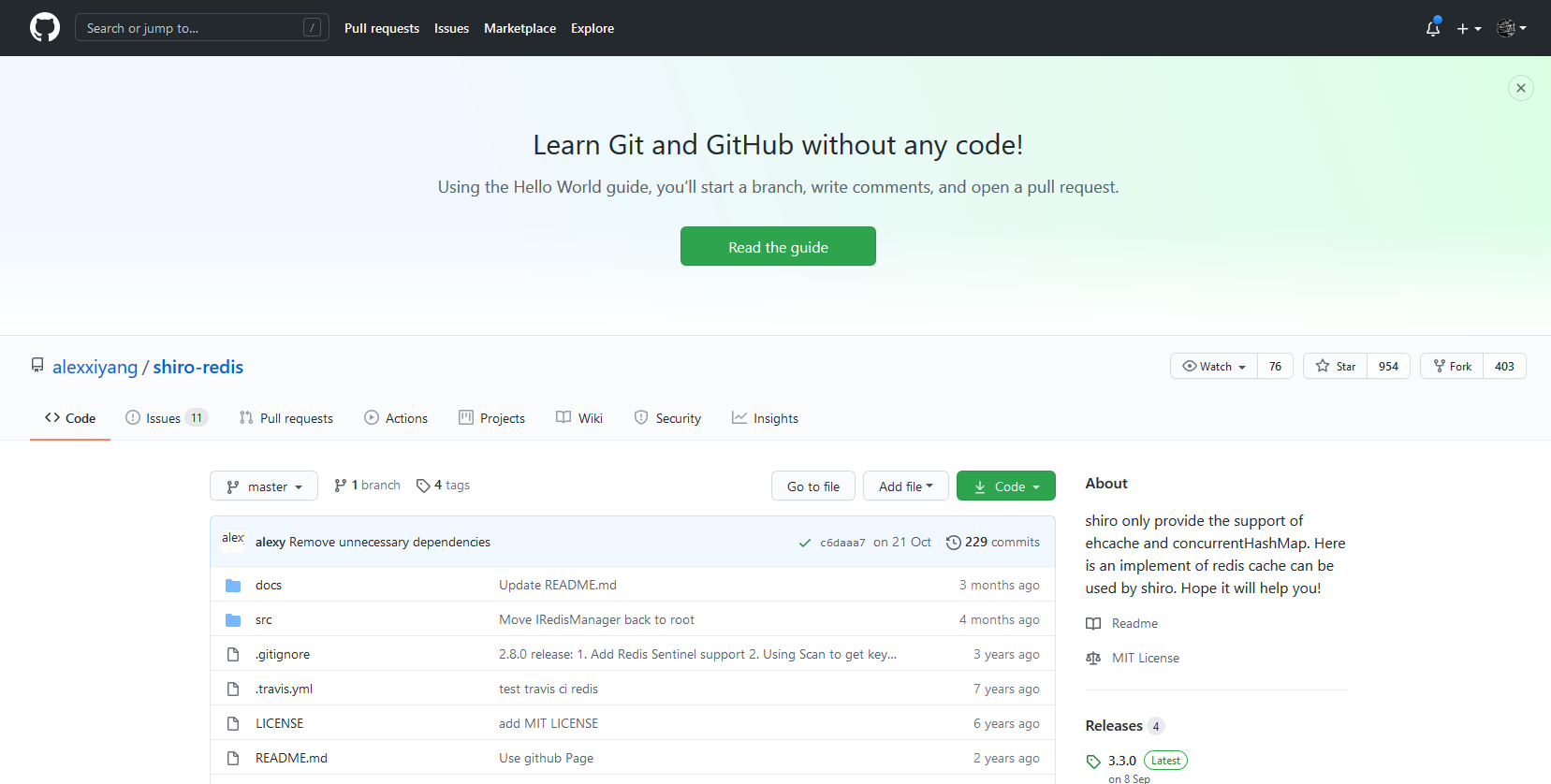
基本的Git工作流程如下:
在工作目录修改文件
暂存文件,将文件快照放入暂存区
提交更新,找到暂存区的文件,将快照永久性存储到到 Git 仓库区(本地)
将本地仓库的变更推送到远程仓库
以上几个区域的关系可以用下图表示:
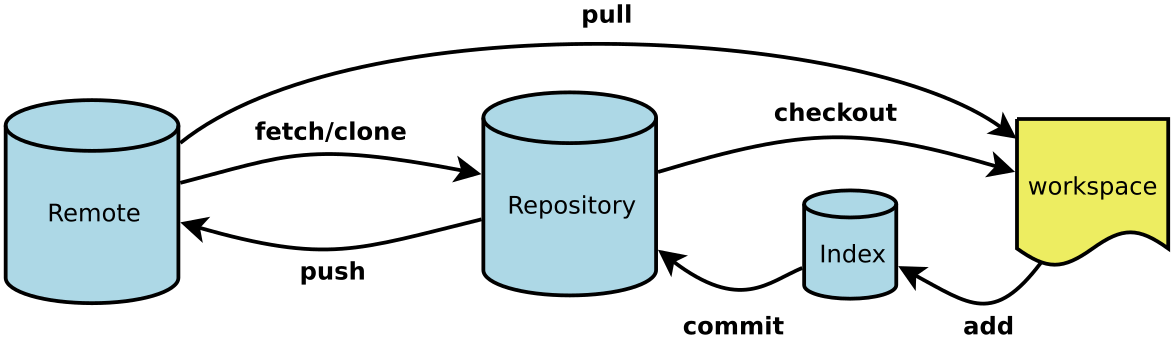
分支是为了将修改记录的整个流程分开存储,让分开的分支不受其它分支的影响,所以在同一个数据库里可以同时进行多个不同的修改。
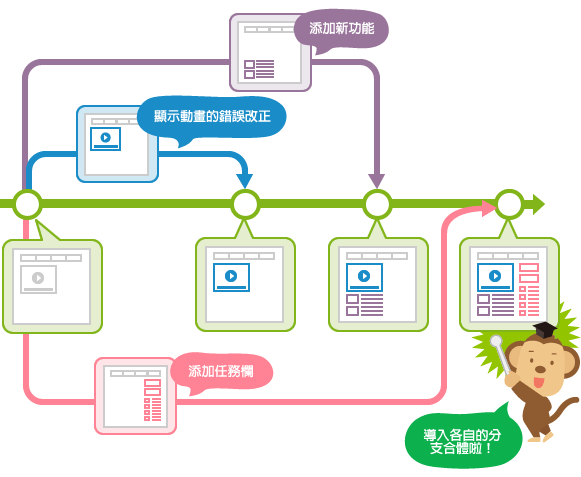
Git 为我们自动创建的第一个分支,也叫主分支,一般其它分支开发完成后都要合并到 master
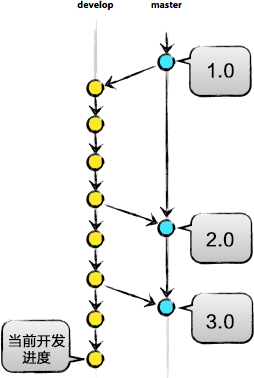
在git中,文件主要有四种状态:
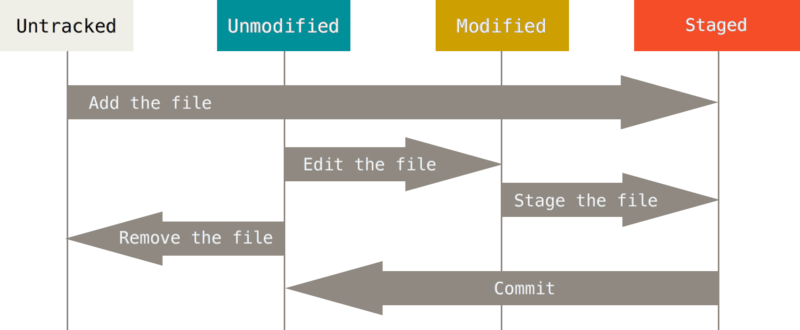
Untracked: 未跟踪, 此文件在文件夹中, 但并没有加入到git库, 不参与版本控制. 通过git add 状态变为Staged.
Unmodify(Committed): 文件已经入库, 未修改, 即版本库中的文件快照内容与文件夹中完全一致. 这种类型的文件有两种去处, 如果它被修改, 而变为Modified. 如果使用git rm移出版本库, 则成为Untracked文件
Modified: 文件已修改, 仅仅是修改, 并没有进行其他的操作. 这个文件也有两个去处, 通过git add可进入暂存staged状态, 使用git checkout 则丢弃修改过, 返回到unmodify状态, 这个git checkout即从库中取出文件, 覆盖当前修改
Staged: 暂存状态. 执行git commit则将修改同步到库中, 这时库中的文件和本地文件又变为一致, 文件为Unmodify状态. 执行git reset HEAD filename取消暂存, 文件状态为Modified
二、Git应用实践看完上面的Git基础,你可能有一些迷惑,接下来,我们以实际工作中开发的流程来加深对Git的理解吧。
1、克隆项目
